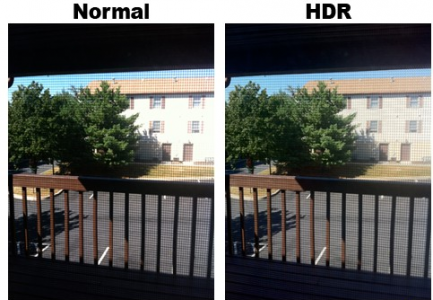iOS 4.x:ssä Apple toteutti iDevices-laitteillemme valokuvien tallentamisen HDR-toiminnon, jonka pitäisi teoriassa parantaa merkittävästi iPhonella otettujen kuvien laatua. Kaikki eivät ole samaa mieltä siitä, että HDR-toiminto on todella hyödyllinen, mutta Apple on aktivoinut sen vain tietyissä päätteissä, eikä iPod Touch 4G ole yksi niistä, koska siinä on pieni kamera, jolla ei voi ottaa upeita kuvia. Siitä huolimatta jotkut ajattelivat, että HDR-toiminto olisi hyödyllistä aktivoida myös näissä päätteissä, ja alta löydät kuinka voit tehdä tämän.
Opetusohjelma toimii vain iOS 5:ssä ja iPod Touch 4G:ssä. En ole testannut opetusohjelmaa, koska minulla ei ole iPod Touch 4G:tä, joten teet sen omalla vastuullasi.
1. Kun olet murtanut iDevicen, lataa ohjelma, kuten ifunbox (Windows) tai DiskAid (Mac).
2. Avaa ohjelma ja käytä iDevice-laitteesi järjestelmätiedostoja.
3. Siirry kohtaan System/Library/PrivateFrameworks/MediaToolbox.framework/N81 mistä etsit tiedostoa AVCaptureSession.plist joita sinun on muokattava. Minun neuvoni on kopioida tiedosto tietokoneellesi ja monistaa se.
4. Avaa nyt tietokoneelle kopioitu tiedosto .plist-tiedostoeditorilla ja etsi FullResolutionPreview-koodirivi ja liitä alla oleva koodi heti True-rivin jälkeen:
HDR MaxFrameRate 30 MinFrameRate 15 Esikatselu Korkeus 640 PixelFormatType 420 f Leveys 852
5. Tallenna tiedosto, siirrä se takaisin iPod Touchiin sijaintiin, josta latasit sen, ja navigoi sitten sijaintiin Järjestelmä / Kirjasto / CoreServices / SpringBoard.app / mistä etsit N81.plist-tiedostoa.
6. Avaa tiedosto .plist-editorilla ja lisää koodi loppuun:
hdr-kuvankaappaus
7. Kopioi tiedosto takaisin iPod Touchiin (jos siirsit sen ensin tietokoneeseen) ja nollaa iPod. Muista, että sinulla on sidottu jailbreak, joten sinun on käynnistettävä terminaali uudelleen redsn0w:lla.
Kun pääte on käynnistynyt uudelleen, HDR-toiminto tulee aktivoida kohdassa Asetukset>Kuvat.
Kiitos B.